怎样电脑重装系统win10
- 分类:Win10 教程 回答于: 2023年03月17日 09:10:23
win10系统是现在十分主流的操作系统,功能比较丰富,系统也很稳定,因此不少用户都想安装该系统使用。那么怎样电脑重装系统?下面就演示下电脑重装系统win10步骤教程,有需要的网友一起来看看吧。
工具/原料:
系统版本:windows10系统
品牌型号:联想拯救者Y7000P
软件版本::小鱼一键重装系统V2290+小白三步装机版V2290
方法/步骤:
方法一:下载小鱼一键重装系统软件在线重装win10
1、首先下载安装小鱼装机软件并打开,选择我们需要安装的win10系统,点击安装此系统,点击下一步。
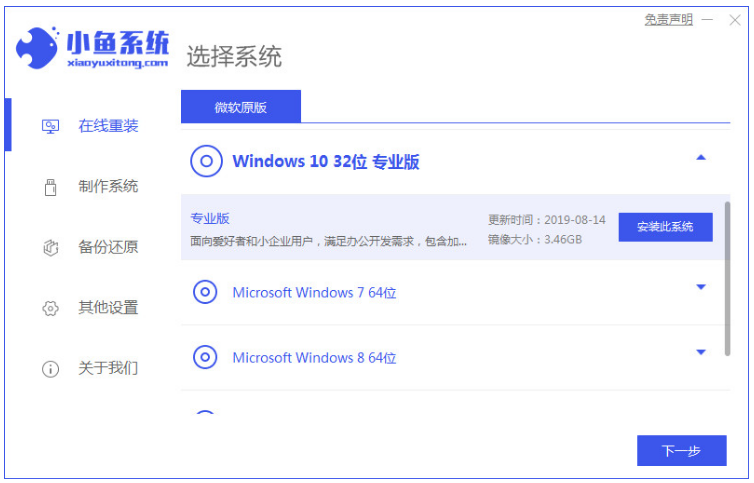
2、耐心等待,下载资源过程中。
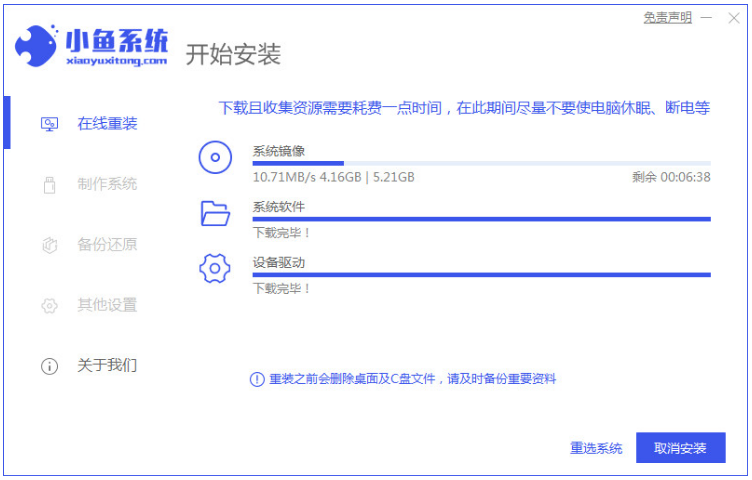
3、环境部署完毕后,点击立即重启。

4、重启电脑之后,进入如以下这个界面,选择第二个按回车键进入pe系统。
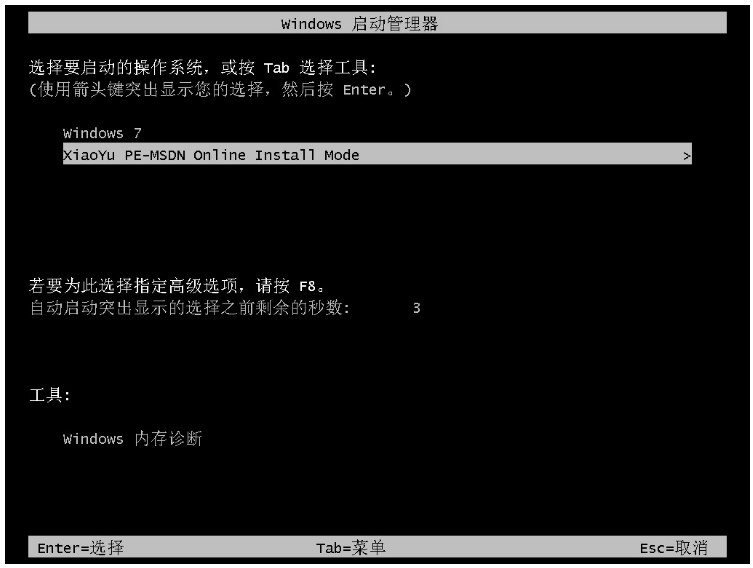
5、进入之后,请大家耐心等待自动安装。

6、系统安装完成,选择重启电脑。
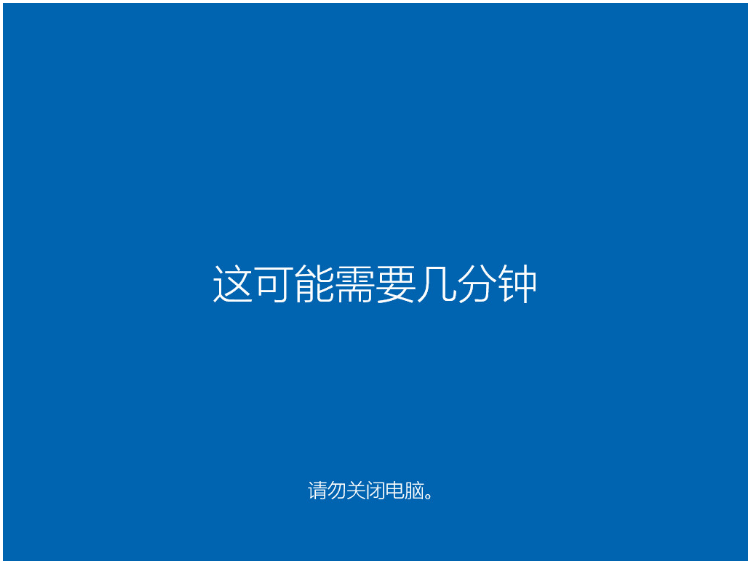
7、直至电脑进入系统即说明电脑重装系统win10完成。
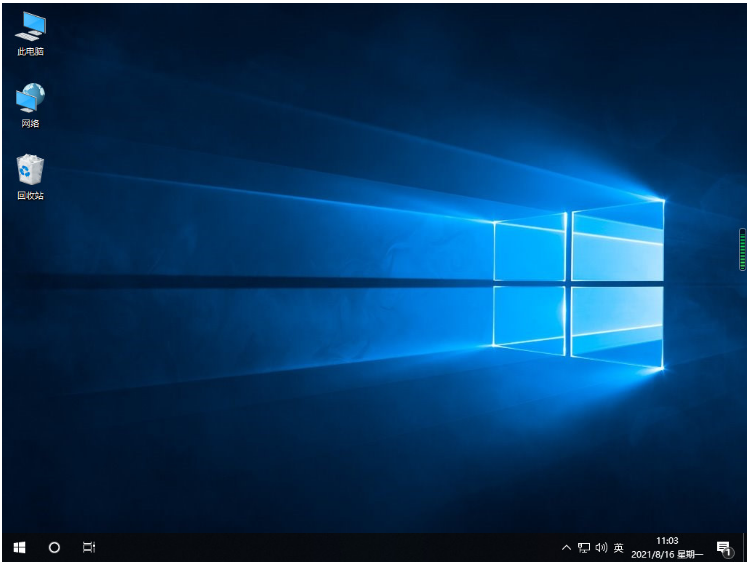
方法二:下载小白三步装机版软件在线重装win10
1、首先双击打开电脑上的小白三步装机版工具,选择我们需要安装的win10系统,鼠标点击立即重装。
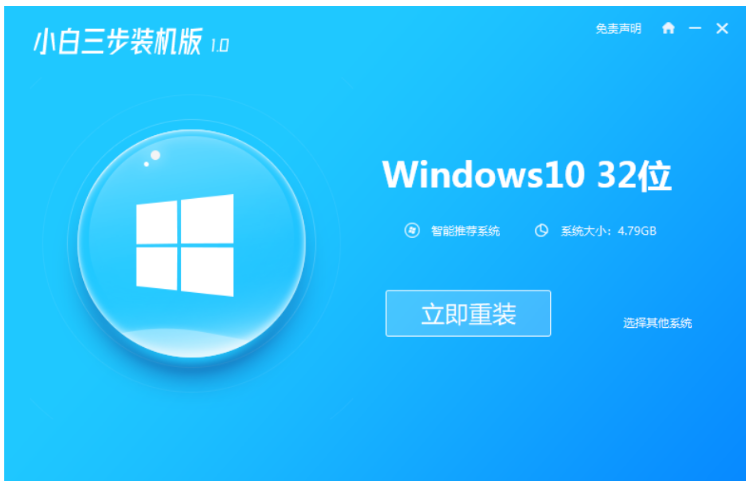
2、耐心等待,系统镜像文件以及设备驱动的下载过程中。
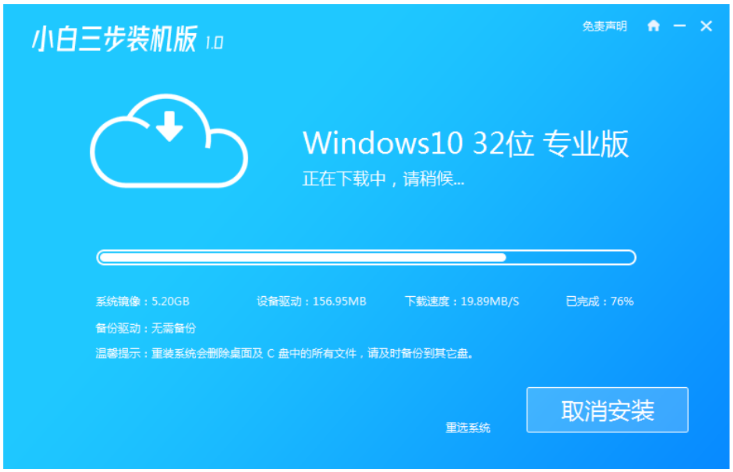
3、环境部署完成后,点击立即重启。
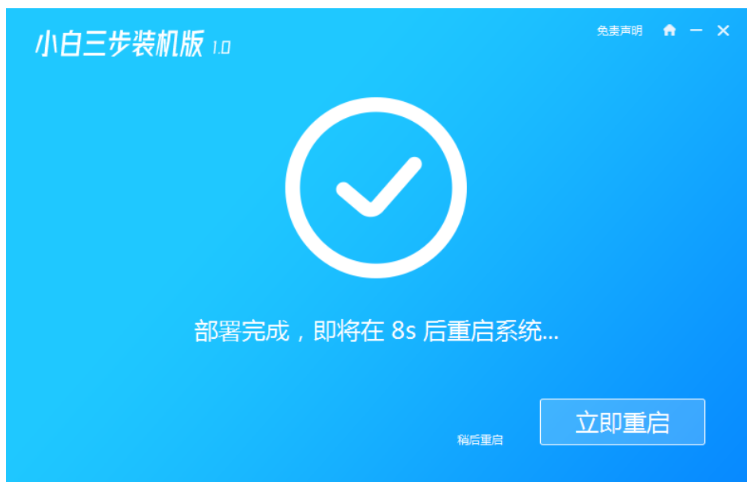
4、进入启动管理器的界面,选择XiaoBai PE-MSDN按回车进入PE 系统。
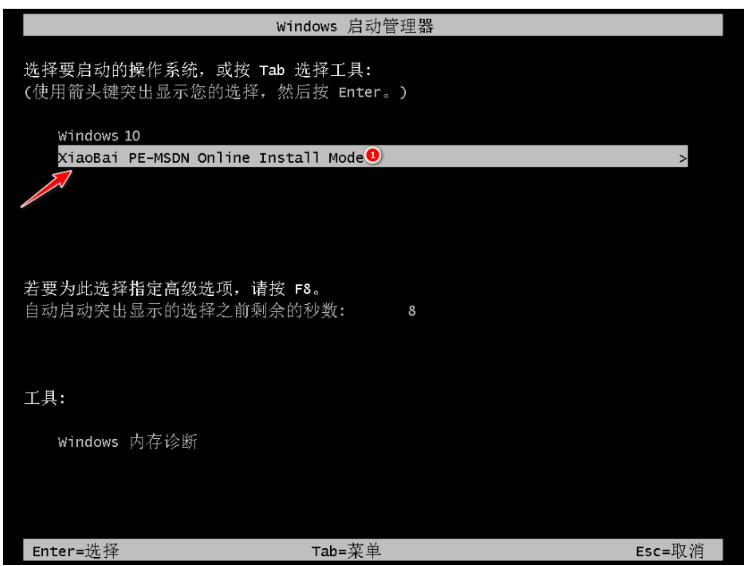
5、 PE 系统界面中,选择安装win10系统,安装完之成后再次选择重启电脑。
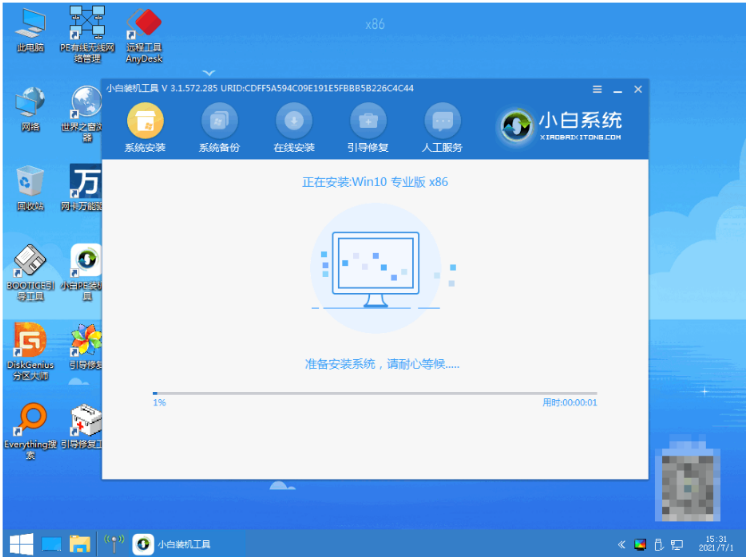
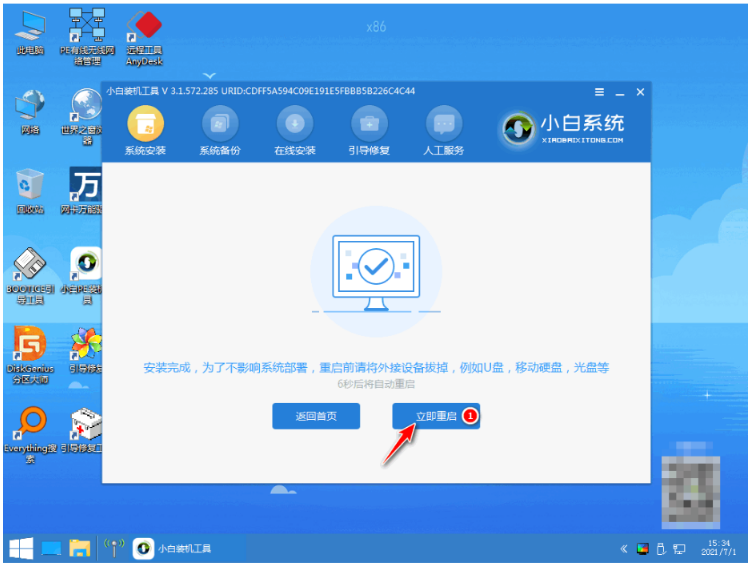
6、重启电脑之后,请耐心等待安装完成,直至进入系统桌面,即表示电脑重装系统win10成功。
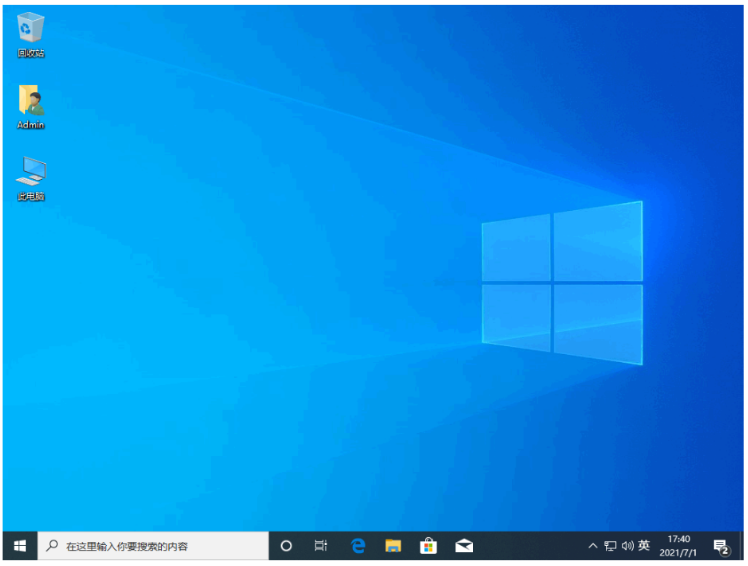
总结:
方法一:下载小鱼一键重装系统软件在线重装win10
1、首先打开小鱼装机软件,选择win10系统;
2、进入pe系统继续自动安装win10系统;
3、最后重启电脑,直至进入桌面即可正常使用。
方法二:下载小白三步装机版软件在线重装win10
1、打开装机工具,选择win10系统安装;
2、部署环境后重启电脑进入pe系统安装;
3、最后重启电脑直至进入系统桌面即可正常使用。
 有用
26
有用
26


 小白系统
小白系统


 1000
1000 1000
1000 1000
1000 1000
1000 1000
1000 1000
1000 1000
1000 1000
1000 1000
1000 1000
1000猜您喜欢
- 怎么用u盘重装系统win10步骤..2022/05/09
- 简述重装系统win10要多少钱2022/12/10
- 电脑win10分辨率如何调整2021/06/01
- 0x000000ED,小编教你电脑出现STOP:0x0..2018/07/21
- win10改win7怎么改 win10改win7系统步..2020/12/30
- win10兼容性,小编教你Win10兼容性怎么..2018/01/06
相关推荐
- win10系统重装教程步骤演示2022/01/21
- win7系统升级win10教程图解2022/04/25
- 教你在线一键装机win10系统工具怎么使..2021/02/13
- 简单几招教会你win10系统如何设置输入..2020/09/24
- 细说win10家庭版产品密钥2019/01/15
- windows安全中心,小编教你win10关闭wi..2018/09/14

















